Cara mengatur footer di WordPress – Penting dilakukan agar website lebih tampak profesional bagi siapa saja yang mengunjungi situs tersebut. Di dalamnya sendiri terdapat beberapa elemen seperti informasi dan tanggal hak cipta, detail kontak, peta situs, dan lainnya.
Footer berada di bagian paling bawah situs setelah area konten sehingga sering diabaikan terutama oleh pemula. Padahal, jika mengaturnya dengan baik maka bisa memberikan manfaat bagi pengguna, termasuk meningkatkan SEO website dan aktivitas bisnis.
Cara Mengatur Footer di WordPress
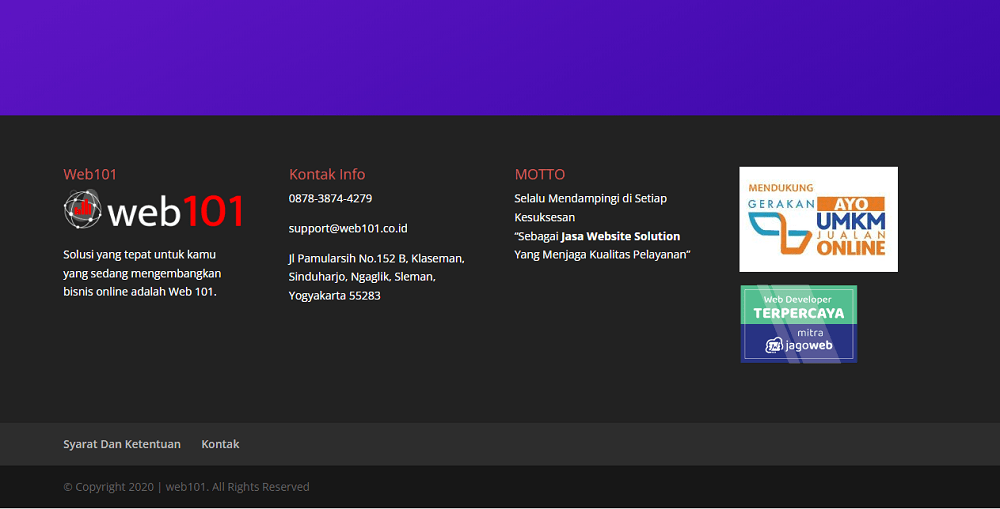
Tidak perlu merasa bingung, sebab ada cukup banyak tema WordPress yang memiliki area widget mudah diedit. Ada beberapa cara mengeditnya, Anda bisa menggunakan metode penyesuai tema, widget, instal plugin website, atau edit kode file footer.php.
1. Menggunakan Penyesuai Tema
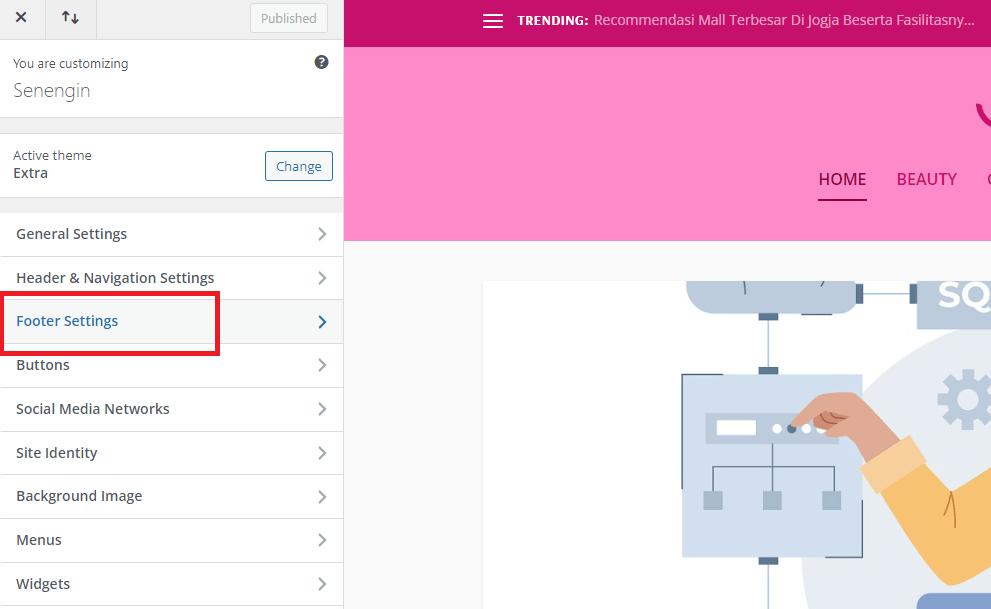
Penyesuai tema berada di bagian atas setiap situs WordPress, Anda bisa mengaksesnya melalui tab penampilan di panel maupun dasbor admin. Ada beberapa fitur yang memungkinkan pemilik situs melakukan perubahan di dalamnya.
Beberapa langkah yang bisa Anda lakukan menggunakan pengaturan penyesuai tema adalah mengubah font, warna, menambahkan logo, juga mengedit bagian header. Langkah-langkah menggunakan metode ini cukup mudah, sehingga bisa dicoba oleh pemula.
- Pertama, Anda perlu masuk dalam panel admin WordPress dan pilih Appearance.
- Selanjutnya masuk pada customize, lalu pergi ke Theme Settings.
- Langkah terakhir, pilih Footer lalu ganti teks default menggunakan salinan merk yang Anda miliki.
2. Menggunakan Widget Footer
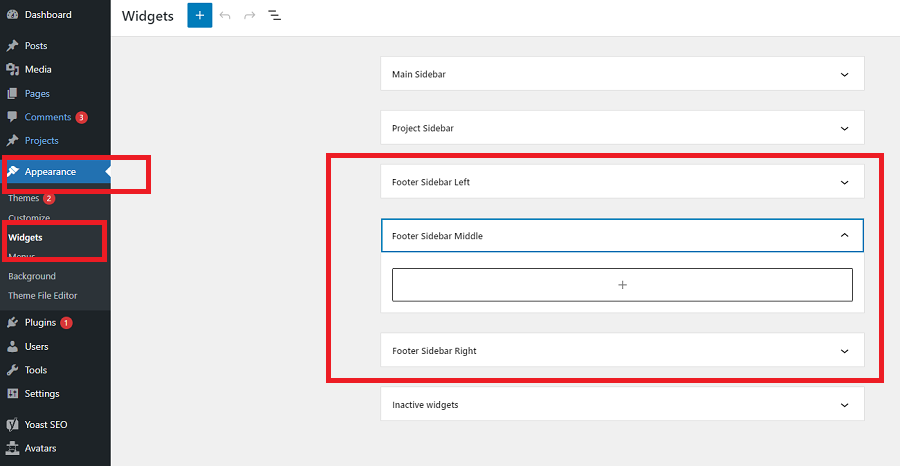
Metode satu ini dapat Anda gunakan jika Anda memiliki area widget yang berada pada bagian footer. Beberapa hal yang dapat Anda lakukan adalah menambahkan tautan, teks, gambar, hingga penafsiran hukum.
Cara untuk mengedinya adakah dengan membuka Appearance dan pilih fitur Widget. Di dalam Widget tersebut terdapat fitur yang memungkinkan Anda menambahkan salinan footer sesuai dengan merk yang dimiliki.
3. Menggunakan Plugin
Setelah menginstal tema baru, Anda dapat memperluas fungsionalitas situs menggunakan ribuan plugin yang telah tersedia. Dari berbagai pilihan tersebut terdapat plugin yang dapat memudahkan pengeditan pada situsnya, baik perubahan kecil maupun besar.
Dengan menggunakan metode ini, Anda juga bisa melakukan perubahan tanpa pengkodean maupun pengalaman teknis lain. Jika temanya tidak memiliki plugin bawaan, maka bisa menggunakan perangkat lunak pihak ketiga.
- Langkah yang perlu dilakukan adalah menginstal dan aktifkan plugin
- Lalu pergi ke Tools pengaturan di panel admin, pilih Remove Footer Credit.
- Masukkan teks yang ingin dihapus pada bidang pertama, lalu tambah salinan di bidang kedua, kemudian klik save.
4. Menggunakan Footer.php
Fitur ini merupakan file template WordPress yang memungkinkan mengganti teks pada tema default menggunakan salinan kustomisasi milik Anda. Meski demikian, sebaiknya tidak mengedit footer.php secara langsung, apalagi jika tidak terbiasa dengan coding.
Meskipun demikian, Anda tetap bisa mempraktikannya untuk mengedit beberapa hal seperti membuat cadangan file tema atau lainnya. Cara mengedit menggunakan fitur ini dapat menggunakan langkah-langkah berikut.
- Pertama, Anda perlu masuk dalam panel admin WordPress lalu pergi ke Appearance – Theme Editor.
- Kemudian pilih theme yang berada di panel kanan.
- Selanjutnya, pilih Theme Files untuk menemukan tema, bisa dengan CTRL+F untuk pintasan keyboard.
- Anda juga bisa mengganti kode PHP maupun teks footer dengan konten yang diinginkan. Langkah terakhir yang perlu dilakukan adalah pilih Update File untuk menyelesaikan prosesnya.
Footer merupakan salah satu bagian penting dalam sebuah situs website, namun sering diabaikan terutama oleh pemula. Oleh sebab itu, penting mengetahui berbagai cara mengatur footer di WordPress agar website terlihat lebih profesional dan SEO friendly.
Buat Website Lebih Mudah dan Cepat dengan Web101

Ribet urus website dari pesen domain, hosting juga pembuatan websitenya? Anda bisa cek jasa pembuatan website dari Web101. Buat website profesional dengan harga mulai dari 300ribuan. Biaya sudah termasuk hosting, domain dan SSL untuk keamanan. Tidak ada penambahan biaya lagi!
Cek selengkapnya di Jasa website murah Web101!

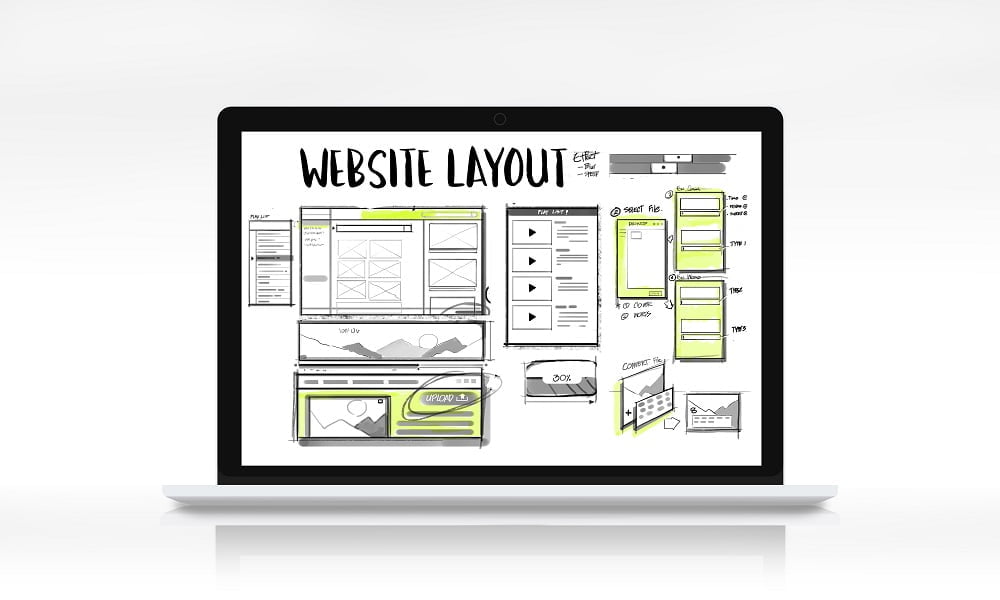



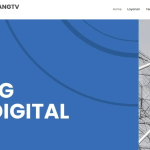

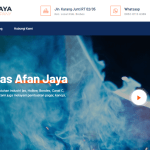
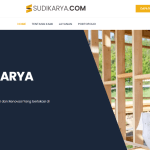




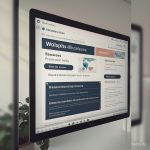
0 Comments